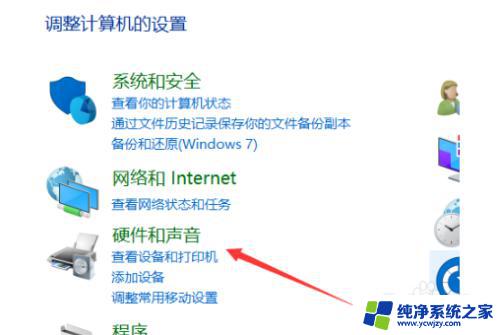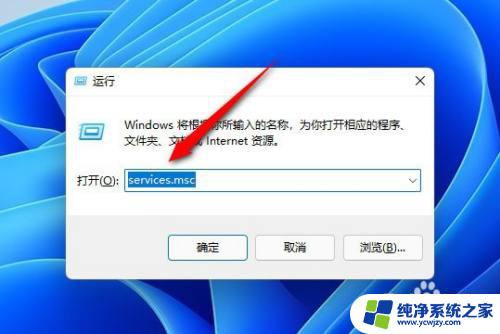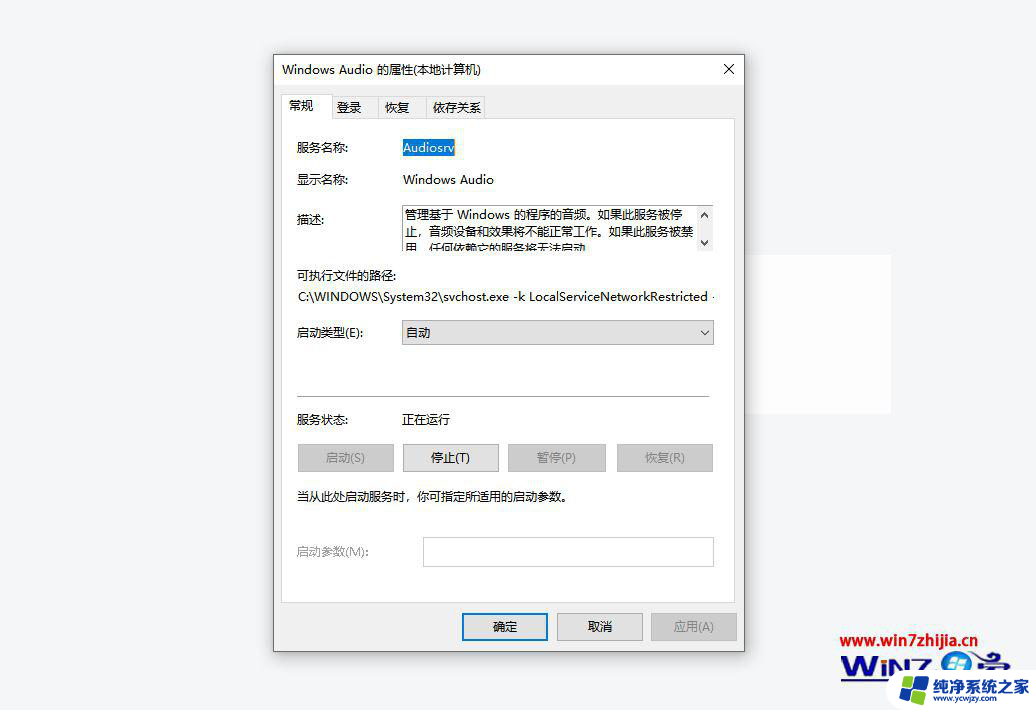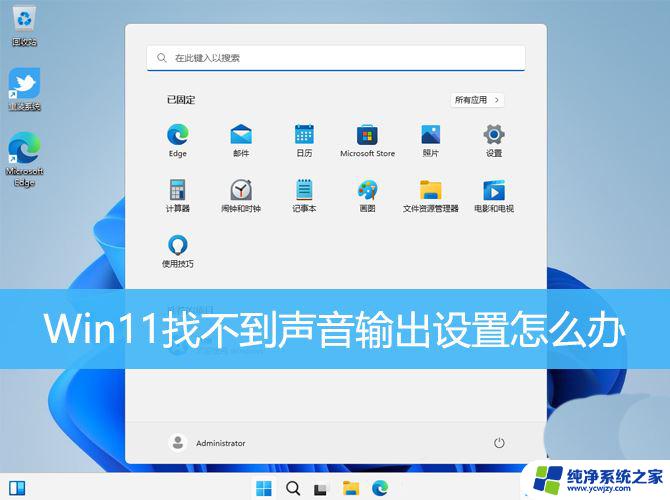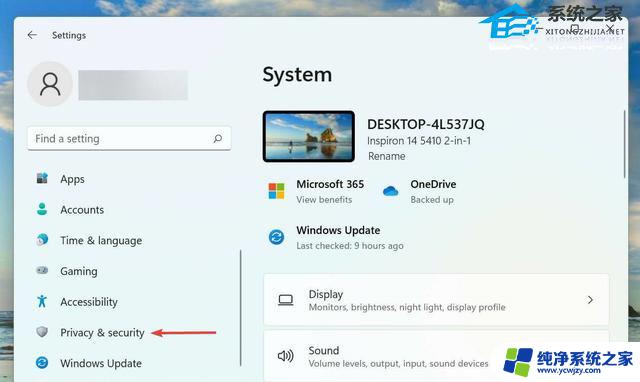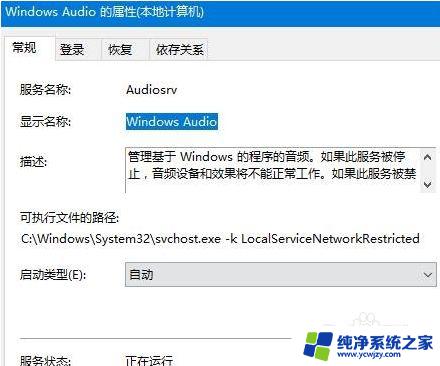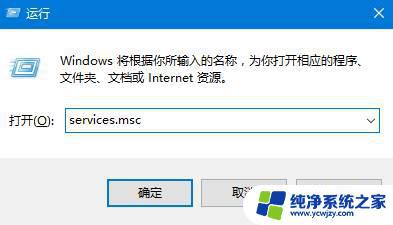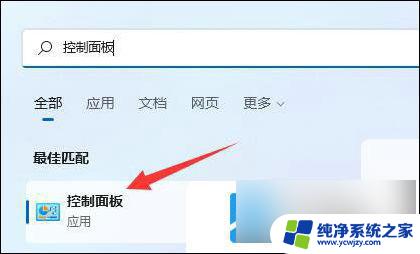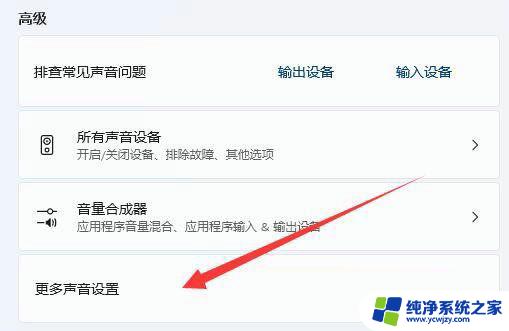win11麦克风显示无法找到输入设备 Win11麦克风无法找到输入设备的解决方法
更新时间:2024-04-02 11:59:22作者:yang
近期一些Win11用户在使用麦克风时遭遇到了一个让人困扰的问题:无法找到输入设备,这个问题导致用户无法正常进行语音通话、录音等操作,给使用体验带来了一定的困扰。幸运的是我们不必过于担心,因为针对这个问题已经有了解决方法。接下来让我们一起来探讨一下Win11麦克风无法找到输入设备的解决方法,帮助大家解决这一烦恼。
具体方法:
1.首先,进入win11系统。点击右下角任务栏的声音图标
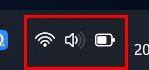
2.之后,找到声音设置下。点开高级中的更多声音设置,如图示:
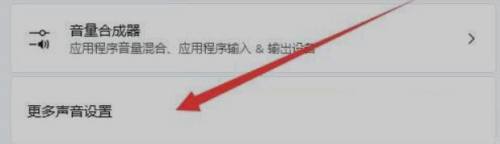
3.录制选项卡下,确认麦克风设备已启用

以上就是win11麦克风显示无法找到输入设备的全部内容,有需要的用户可以按照以上步骤进行操作,希望对大家有所帮助。